- Tiny Tina’s Wonderlands: Corrija o controlador/gamepad não funcionando no PC
- 1. Reinicie o PC
- 2. Reconecte seu controle/gamepad
- 3. Desconecte o mouse/teclado ou outros periféricos
- 4. Pressione as teclas Alt+Enter
- 5. Inicie o Steam no modo Big Picture
- 6. Mude a taxa de atualização da tela para 60Hz
- 7. Inicie o jogo no modo de janela usando o arquivo de configuração
- 8. Ative o Steam Overlay
- 9. Defina as configurações gerais do controle Steam
- 10. Selecione Alto desempenho nas configurações gráficas
- 11.Desmarque o controle nas configurações do controle Steam
- 12. Desativar/ativar entrada de vapor
- 13. Use as configurações de entrada do Steam por jogo como forçada ou desligada
- 14. Use o DS4Windows
- 15. Tente usar um controlador com fio
- Por que não consigo jogar Tiny Tina’s Wonderlands no PC?
- Que versão do ICUE preciso para jogar Tina’s Wonderlands?
- O que é x360ce e como jogar Tiny Tina’s Wonderlands?
- Qual é o erro de rede do Tiny Tina’s Wonderlands?
- Quando é lançado o País das Maravilhas de Tiny Tina?
- O país das maravilhas de Tiny Tina está em Borderlands 2?
- Qual é o tesouro de Tiny Tina?
- Tiny Tina’s Wonderlands tem crossplay?
- Você deve desbloquear e ativar o modo caos em Tiny Tina’s Wonderlands?
- Quantas classes existem em Tiny Tina’s Wonderlands?
- Como funciona a cooperação local em Tiny Tina’s Wonderlands?
- O que é o País das Maravilhas de Tiny Tina?
Tiny Tina’s Wonderlands é um jogo de ação e RPG de tiro em primeira pessoa desenvolvido pela Gearbox Software e publicado pela 2K Games. É um spin-off da série Borderlands e um sucessor de Borderlands 2: Tiny Tina’s Assault on Dragon Keep. No entanto, parece que alguns jogadores infelizes estão encontrando alguns problemas e o controlador/gamepad do Tiny Tina’s Wonderlands não funciona no PC com Windows é um deles. Se você também estiver enfrentando o mesmo problema, siga este guia para corrigi-lo.
Alguns jogos de um gênero específico sempre exigem um gamepad ou controle mesmo no PC. De outra forma, podemos dizer que alguns jogadores adoram jogar em qualquer controle e especialmente quando se trata de títulos como um videogame de tiro em primeira pessoa. Mas de alguma forma o controlador conectado pode não funcionar em alguns cenários no seu PC, o que parece muito frustrante. Isso não significa que seu controlador ou porta USB tenha alguns problemas. Isso significa que algo está conflitante.
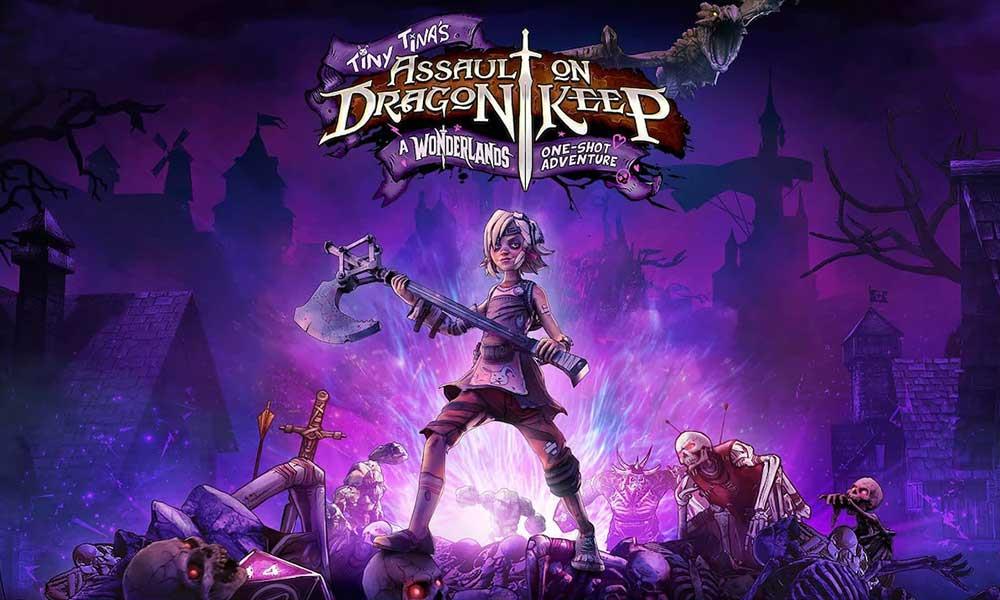
Tiny Tina’s Wonderlands: Corrija o controlador/gamepad não funcionando no PC
Às vezes, as chances também são possíveis de que, mesmo que seu controlador seja detectado pelo computador, ele não registre nenhuma entrada de botão ou registre entradas erradas, etc. Felizmente, aqui compartilhamos algumas soluções alternativas para você que devem ajudar você fora. Assim, você pode verificar todos os métodos um por um até que o problema seja corrigido para você. Agora, sem mais delongas, vamos pular nele.
1. Reinicie o PC
Certifique-se de simplesmente reiniciar o computador após fechar o jogo e o Steam, pois uma reinicialização normal do sistema pode corrigir várias falhas temporárias ou problemas de dados de cache. Você deve experimentá-lo.
2. Reconecte seu controle/gamepad
Você terá que sair do jogo Tiny Tina’s Wonderlands e fechar o Steam, em seguida, certifique-se de desligar o controle / gamepad. Agora, ligue o controlador/gamepad novamente e conecte-se ao seu computador.Uma vez feito, certifique-se de reiniciar o jogo Tiny Tina’s Wonderlands no PC para verificar o problema.
Anúncios
3. Desconecte o mouse/teclado ou outros periféricos
Você também deve desconectar todos os periféricos externos do seu PC, como teclado, mouse, impressora, unidades USB e muito mais. Em seguida, certifique-se de reconectar os dispositivos USB necessários ao PC para verificar o problema. Se o problema for corrigido, isso significa que há um problema com o dispositivo USB ou o sistema do seu PC teve alguma falha anteriormente.
4. Pressione as teclas Alt+Enter
Propaganda
Se você estiver nas sessões de jogo e o controlador for desconectado automaticamente ou não puder ser reconhecido de repente, certifique-se de pressionar as teclas Alt + Enter no teclado para sair da tela do jogo. Em seguida, voltar para a tela do jogo novamente pode corrigir o problema.
5. Inicie o Steam no modo Big Picture
- Abra o cliente Steam no seu PC> Clique em Exibir no canto superior esquerdo.
- Agora, escolha Big Picture Mode> Se solicitado, clique em Continue.
- Clique em Biblioteca > Ir para Jogos na seção Procurar.
- Selecione Tiny Tina’s Wonderlands > Agora, saia do modo Big Picture e verifique o problema novamente.
6. Mude a taxa de atualização da tela para 60Hz
Outro passo que você precisará seguir é mudar a taxa de atualização da tela do seu monitor para 60Hz, que é básico ou recomendado. Às vezes, uma taxa de atualização de tela mais alta pode desencadear várias falhas. Para fazer isso:
- Pressione as teclas Win+I para abrir as Configurações do Windows.
- Agora, vá para Sistema> Clique em Exibir.
- Role um pouco para baixo no painel direito> Clique em Configurações de exibição avançadas.
- Aqui você pode descobrir e selecionar facilmente a taxa de atualização de 60Hz. Se já estiver definido para 60Hz, você não precisa alterá-lo.
7. Inicie o jogo no modo de janela usando o arquivo de configuração
Alguns jogadores afetados de Tiny Tina’s Wonderlands podem ter alguns problemas com o gamepad/controlador no PC. Recomenda-se iniciar o jogo Wonderlands da Tiny Tina no modo de janela usando o arquivo de configuração.
Anúncios
- Vá para o Explorador de Arquivos ou Este PC > Vá para Documentos.
- Abra a pasta Wonderlands da Tiny Tina> clique com o botão direito do mouse no arquivo Config.ini.
- Selecione Abrir com e escolha Bloco de notas > Agora, o arquivo de configuração está aberto para editá-lo.
- Aqui você descobrirá que o modo [janela] está definido como não. Em caso afirmativo, certifique-se de substituí-lo por sim. (Se já estiver definido como sim, deixe-o)
- Certifique-se de pressionar as teclas Ctrl+S para salvar as alterações.
- Feche o arquivo e verifique o problema novamente.
8. Ative o Steam Overlay
Se você ainda está tendo o mesmo problema com o controle, recomendamos que você ative a opção de sobreposição do Steam para o jogo Tiny Tina’s Wonderlands. Para fazer isso:
- Abra o Vapor cliente > Ir para Biblioteca.
- Agora, clique com o botão direito sobre O País das Maravilhas de Tiny Tina > Selecionar Propriedades.
- Dirija-se ao Em geral seção > Aqui apenas Verifica a Ative o Steam Overlay durante o jogo caixa de seleção.
9. Defina as configurações gerais do controle Steam
- Inicie o cliente Steam no PC.
- Clique no Steam no canto superior esquerdo> Clique em Configurações.
- Agora, vá para Controlador> Clique em Configurações gerais do controlador.
- De acordo com o seu tipo de controlador, você pode verificar o suporte à configuração do PlayStation, o suporte à configuração do Xbox ou o suporte à configuração genérica do gamepad.
- Clique em OK para salvar as alterações.
- Reinicie o cliente Steam e tente executar o jogo Wonderlands da Tiny Tina novamente.
10. Selecione Alto desempenho nas configurações gráficas
- Clique no Menu Iniciar > Pesquisar Configurações gráficas e entrar nele.
- Dentro dele, certifique-se de que o Aplicativo para computador está selecionado > Clique em Navegar.
- A janela do Explorador de Arquivos será aberta e vá para o instalado Pasta Steam.
- Vamos para Steamapps > Comum > O País das Maravilhas de Tiny Tina pasta > Selecione o WWE2K22.exe inscrição.
- Clique em Adicionar para incluí-lo na lista.
- Agora, procure o jogo na lista > Clique em Opções do País das Maravilhas de Tiny Tina.
- Em seguida, clique em Alta performance.
- Clique em Salvar em seguida, tente iniciar o jogo novamente para verificar o problema.
11.Desmarque o controle nas configurações do controle Steam
Às vezes, desmarcar as opções do controle nas configurações do controle Steam pode corrigir o problema do gamepad que não detecta ou não funciona.
- Inicie o cliente Steam no PC.
- Clique no Steam no canto superior esquerdo> Clique em Configurações.
- Agora, vá para Controlador> Clique em Configurações gerais do controlador.
- Certifique-se de desmarcar todo o suporte de configuração do controlador da lista.
- Clique em OK para salvar as alterações.
- Reinicie o cliente Steam e tente executar o jogo Wonderlands da Tiny Tina novamente.
12. Desativar/ativar entrada de vapor
- Inicie o cliente Steam> Vá para a Biblioteca.
- Clique com o botão direito do mouse em Tiny Tina’s Wonderlands e selecione Propriedades.
- Clique em Controlador> Clique no menu suspenso ‘Usar configurações padrão’.
- Aqui você pode selecionar ‘Desativar entrada do Steam’ na lista e tentar iniciar o jogo Wonderlands de Tiny Tina.
- Se você ainda estiver enfrentando o mesmo problema, certifique-se de seguir as etapas novamente e selecione ‘Ativar entrada de vapor’ desta vez e tente novamente.
13. Use as configurações de entrada do Steam por jogo como forçada ou desligada
- Abra o cliente Steam no seu PC> Clique em Exibir no canto superior esquerdo.
- Agora, escolha Big Picture Mode> Se solicitado, clique em Continue.
- Clique em Biblioteca > Vá para ‘Jogos’ na seção Procurar.
- Selecione ‘Tiny Tina’s Wonderlands’> Clique em ‘Gerenciar jogos’ (ícone de engrenagem).
- Escolha ‘Opções do Controlador’ na ‘Entrada Steam’.
- Clique no ícone de seta para baixo para expandir a lista de “Alterar as configurações de entrada do Steam por jogo”.
- Clique em ‘Forced On’> Clique em OK para salvar as alterações.
- Uma vez feito, reinicie o seu cliente Steam e verifique se o controlador está funcionando ou não.
- Se ainda não estiver funcionando, siga as etapas novamente e selecione ‘Forced Off’ desta vez e salve as alterações.
- Por fim, verifique o problema novamente.
14. Use o DS4Windows
- Baixe a ferramenta DS4Windows da Internet no PC.
- Agora, instale a ferramenta e certifique-se de executar o Atualizador de DS4 (exe) da pasta de instalação.
- Vá até o diretório e Duplo click no arquivo para executá-lo. Se solicitado pelo UAC, clique em Sim para permitir o acesso de administrador. Ele instalará o aplicativo DS4Windows mais recente no seu PC.
- Abra a ferramenta DS4Windows> Vá para a guia Configurações na interface.
- Clique em ‘Hide DS4 Controller’ para habilitá-lo/marcá-lo.
- Certifique-se de fechar a interface e verifique o problema novamente.
15. Tente usar um controlador com fio
Se nenhum dos métodos funcionou para você, tente usar um controlador com fio/genérico no PC usando um cabo USB para verificar o problema. As chances são altas de que, de alguma forma, a conectividade Bluetooth do controlador não consiga manter os nervos com a conectividade do seu PC ou vice-versa.
Anúncios
É isso, gente. Assumimos que este guia foi útil para você. Para mais dúvidas, você pode comentar abaixo.
Perguntas frequentes
Por que não consigo jogar Tiny Tina’s Wonderlands no PC?
Alguns jogadores afetados de Tiny Tina’s Wonderlands podem ter alguns problemas com o gamepad/controlador no PC. Recomenda-se iniciar o jogo Wonderlands da Tiny Tina no modo de janela usando o arquivo de configuração. Vá para o Explorador de Arquivos ou Este PC > Vá para Documentos.
Que versão do ICUE preciso para jogar Tina’s Wonderlands?
Parece que você precisa do icue versão 4 ou superior. A versão 3 não funciona com este jogo. Mais opções de compartilhamento… 1 mês depois… Então, quando eu uso meu teclado RGB Corsair Strafe no país das maravilhas da Tina, ele desativa completamente todo o rgb do meu teclado. Atualizei tudo no Icue e ainda nada. Qualquer motivo para isso estar acontecendo. Mais opções de compartilhamento…
O que é x360ce e como jogar Tiny Tina’s Wonderlands?
Enquanto isso, o X360ce é um emulador que ajuda a configurar controladores de gamepad para jogar qualquer tipo de jogo de PC e as configurações são fáceis de realizar. Este conteúdo lhe dirá o que você precisa saber sobre este jogo e como baixá-lo. Também traria o guia para as configurações do X360ce para Tiny Tina’s Wonderlands.
Qual é o erro de rede do Tiny Tina’s Wonderlands?
O erro de rede é um dos problemas que você pode encontrar ao jogar Tiny Tina’s Wonderlands no seu PC. Esse problema indica que o jogo não consegue se comunicar com o jogo online ou se conectar ao servidor do jogo. Veja como resolver o erro de conectividade online do Tiny Tina’s Wonderlands. Desculpe, nenhum post foi encontrado.
Quando é lançado o País das Maravilhas de Tiny Tina?
Tiny Tina’s Wonderlands será lançado em 25 de março de 2022! Confira todas as três edições de Tiny Tina’s Wonderlands, agora disponíveis para pré-venda com um bônus de pré-venda adicional: o Golden Hero Armor Pack!
O país das maravilhas de Tiny Tina está em Borderlands 2?
Tiny Tina’s Wonderlands é um jogo de ação e RPG de tiro em primeira pessoa desenvolvido pela Gearbox Software e publicado pela 2K Games. É um spin-off da série Borderlands e um sucessor de Borderlands 2: Tiny Tina’s Assault on Dragon Keep.
Qual é o tesouro de Tiny Tina?
Cheio de saques premium escolhidos a dedo, inspiradores e inspiradores, Tiny Tina’s Treasure Trove é uma herança instantânea que impressionará seus amigos e deixará seus inimigos gelatinosos. Nota: O jogo Wonderlands da Tiny Tina não está incluído.
Tiny Tina’s Wonderlands tem crossplay?
Tiny Tina’s Wonderlands é crossplay e, portanto, possui multiplayer multiplataforma no PlayStation, Xbox e PC. Esta é uma notícia fantástica, pois a jogabilidade online em Borderlands 3 é restrita apenas ao Xbox e PC. No entanto, agora os leais ao PlayStation poderão desfrutar de ação cruzada.
Você deve desbloquear e ativar o modo caos em Tiny Tina’s Wonderlands?
Caso os jogadores desejem ver inimigos mais difíceis, melhores itens e uma experiência geral mais difícil, eles devem desbloquear e ativar o Modo Caos em Tiny Tina’s Wonderlands. O que é o Modo Caos? Para alcançar os escalões superiores do poder em Tiny Tina’s Wonderlands, os jogadores terão que investir algum tempo jogando com o Chaos.
Quantas classes existem em Tiny Tina’s Wonderlands?
Tiny Tina’s Wonderlands inspira-se em suas seis classes de personagens de Dungeons & Dragons, completas com talentos, habilidades e multiclasse. Tiny Tina’s Wonderlands é a mais recente edição da franquia Borderlands e apresenta uma longa sessão de “Bunkers and Badasses” com Tina como a Bunker Master.
Como funciona a cooperação local em Tiny Tina’s Wonderlands?
Isso pode ser feito em lobbies multiplayer online, mas dependendo da plataforma em que alguém joga, eles também podem fazer co-op local via tela dividida. Os jogadores podem participar através do lobby multijogador, mas têm uma decisão importante a tomar, que determina como o saque é distribuído em Tiny Tina’s Wonderlands.
O que é o País das Maravilhas de Tiny Tina?
P: O que é o País das Maravilhas de Tiny Tina? R: Tiny Tina’s Wonderlands é um jogo de tiro em primeira pessoa que será lançado para PC, PlayStation®5, PlayStation®4, Xbox Series X|S e Xbox One em 25 de março de 2022! Embarque em uma aventura épica cheia de caprichos, maravilhas e armas poderosas!












